Jak odzyskać dostęp do dysku twardego, naprawić błąd uniemożliwiający otwarcie dysku twardego

W tym artykule pokażemy Ci, jak odzyskać dostęp do dysku twardego w przypadku awarii. Sprawdźmy!
Jeśli masz więcej niż jedno konto użytkownika, każdy użytkownik otrzymuje osobne konto, ale ilość danych, które mogą przechowywać, nie ma żadnych ograniczeń, w takim przypadku szanse na to, że użytkownikom zabraknie miejsca na dane są bardzo duże. W związku z tym można włączyć przydziały dysków, dzięki czemu administrator może łatwo przydzielić ilość miejsca, z którego może korzystać każdy użytkownik, na określonym woluminie NTFS.
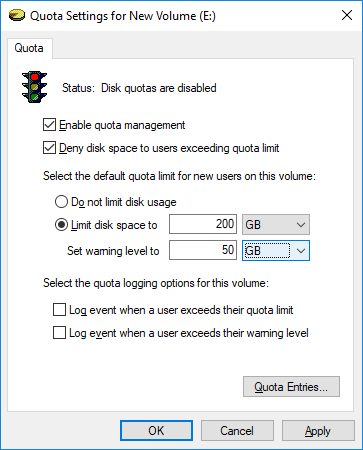
Po włączeniu przydziału dysku można uniknąć sytuacji, w której jeden użytkownik może zapełnić dysk twardy bez pozostawiania miejsca innym użytkownikom komputera. Zaletą przydziału dysku jest to, że jeśli pojedynczy użytkownik wykorzystał już swój przydział, administrator może przydzielić dodatkowe miejsce na dysku temu konkretnemu użytkownikowi od innego użytkownika, który może nie wykorzystywać dodatkowego miejsca w swoim przydziale.
Administratorzy mogą również generować raporty i używać monitora zdarzeń do śledzenia wykorzystania limitów i problemów. Ponadto administratorzy mogą skonfigurować system tak, aby rejestrował zdarzenie, gdy użytkownicy zbliżają się do swojego przydziału. W każdym razie, nie tracąc czasu, zobaczmy, jak ustawić limit przydziału dysku i poziom ostrzeżenia w systemie Windows 10 za pomocą poniższego samouczka.
Zawartość
Upewnij się, że utworzyłeś punkt przywracania na wypadek, gdyby coś poszło nie tak.
1. Aby zastosować tę metodę, najpierw musisz włączyć przydział dysku dla określonego dysku NTFS, dla którego chcesz ustawić limit przydziału dysku
i poziom ostrzeżenia.
2. Naciśnij klawisz Windows + E, aby otworzyć Eksplorator plików, a następnie z menu po lewej stronie kliknij Ten komputer.
3. Kliknij prawym przyciskiem myszy dysk NTFS, dla którego chcesz ustawić limit przydziału dysku, i wybierz Właściwości.

4. Przejdź do zakładki Przydział, a następnie kliknij przycisk „ Pokaż ustawienia przydziału ”.

5. Upewnij się, że następujące elementy są już zaznaczone:
Włącz zarządzanie przydziałami
Odmów miejsca na dysku użytkownikom przekraczającym limit przydziału

6. Teraz, aby ustawić limit przydziału dysku, zaznacz opcję „Ogranicz miejsce na dysku do”.
7. Ustaw limit przydziału i poziom ostrzeżeń na żądanym dysku i kliknij OK.
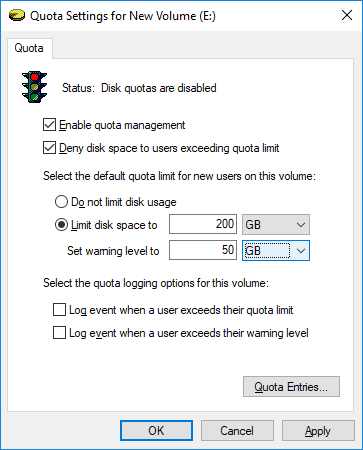
Uwaga: Na przykład możesz ustawić limit przydziału na 200 GB, a poziom ostrzeżenia na 100 lub 150 GB.
8. Jeśli nie chcesz ustawiać żadnych limitów dyskowych, po prostu zaznacz „Nie ograniczaj użycia dysku” i kliknij OK.
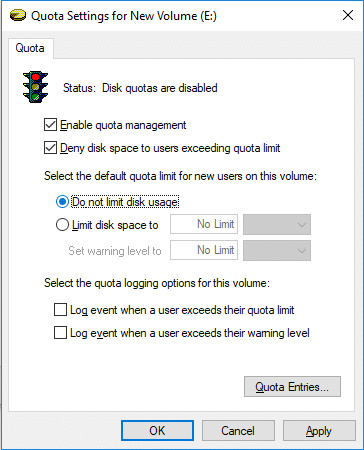
9. Zamknij wszystko, a następnie uruchom ponownie komputer, aby zapisać zmiany.
1. Aby zastosować tę metodę, najpierw musisz włączyć przydział dysku dla określonego dysku NTFS.
2. Naciśnij klawisz Windows + E, aby otworzyć Eksplorator plików, a następnie z menu po lewej stronie kliknij Ten komputer.
3. Kliknij prawym przyciskiem myszy na specyficznych NTFS driv e, dla której chcesz ustawić limitu kwotowego dysk i wybrać Właściwości.

4. Przejdź do zakładki Przydział, a następnie kliknij przycisk „ Pokaż ustawienia przydziału ”.

5. Upewnij się, że następujące elementy są już zaznaczone:
Włącz zarządzanie przydziałami
Odmów miejsca na dysku użytkownikom przekraczającym limit przydziału

6. Teraz kliknij przycisk „ Wpisy kwot ” na dole.
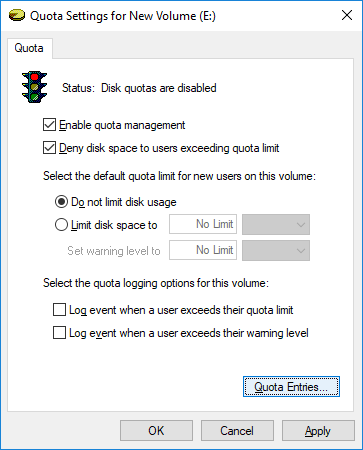
7. Teraz, aby ustawić limit przydziału dysku i poziom ostrzeżenia dla określonego użytkownika , kliknij dwukrotnie użytkownika w oknie Wpisy przydziału.
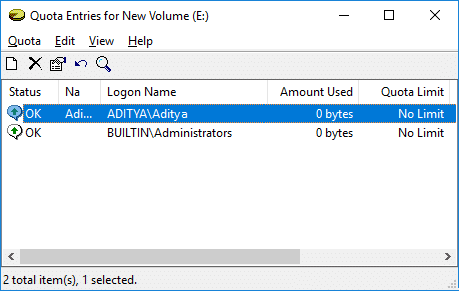
8. Teraz zaznacz opcję „ Ogranicz miejsce na dysku do ”, a następnie ustaw limit przydziału i poziom ostrzeżenia zgodnie z wymaganiami na tym dysku i kliknij OK.
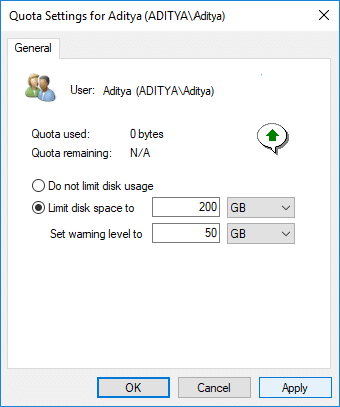
Uwaga: Na przykład możesz ustawić limit przydziału na 200 GB, a poziom ostrzeżenia na 100 lub 150 GB. Jeśli nie chcesz, aby ustawić limitu kwotowego po prostu checkmark „ Do wykorzystania nie granica dysku ” i kliknij OK.
9. Kliknij Zastosuj, a następnie OK.
10.Zamknij wszystko, a następnie uruchom ponownie komputer.
Oto jak ustawić limit przydziału dysku i poziom ostrzeżenia w systemie Windows 10, ale jeśli używasz systemu Windows 10 Pro, Education lub Enterprise Edition, nie musisz stosować tej długiej metody, zamiast tego możesz łatwo użyć Edytora zasad grupy zmienić te ustawienia.
Uwaga: ta metoda nie działa w systemie Windows 10 Home Edition, ta metoda jest przeznaczona tylko dla systemów Windows 10 Pro, Education i Enterprise Edition.
1. Naciśnij klawisz Windows + R, a następnie wpisz gpedit.msc i naciśnij Enter.

2. Przejdź do następującej ścieżki:
Konfiguracja komputera\Szablony administracyjne\System\Przydziały dysków
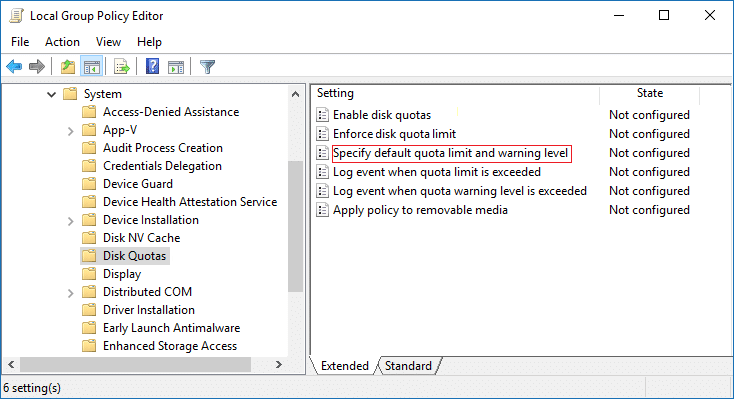
3. Upewnij się, że wybrałeś Disk Quotas, a następnie w prawym okienku kliknij dwukrotnie zasadę „ Określ domyślny limit przydziału i poziom ostrzeżenia ”.
4. Upewnij się, że zaznaczyłeś opcję „ Włączone ”, a następnie w obszarze Opcje ustaw domyślny limit przydziału i domyślną wartość poziomu ostrzeżenia.
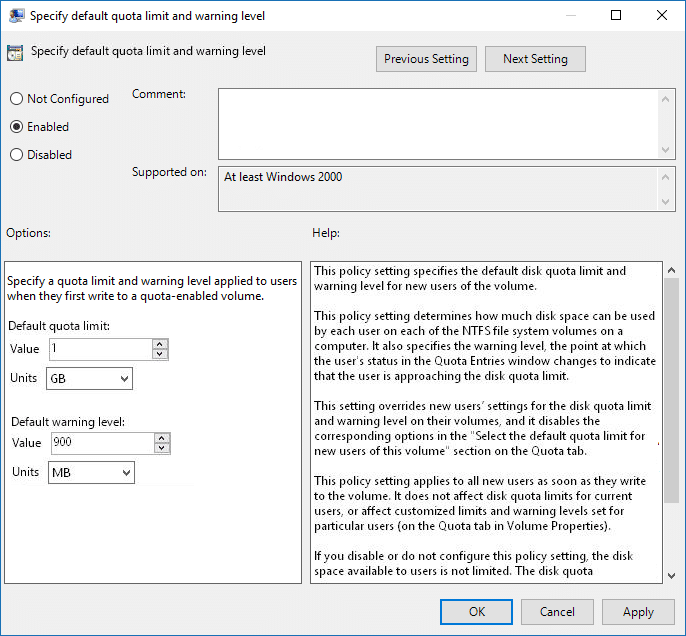
Uwaga: Jeśli nie chcesz ustawiać limitu przydziału dysku, po prostu zaznacz opcję Nieskonfigurowane lub Wyłączone.
5. Kliknij Zastosuj, a następnie OK.
1. Naciśnij klawisz Windows + R, a następnie wpisz regedit i naciśnij Enter.

2. Przejdź do następującego klucza rejestru:
HKEY_LOCAL_MACHINE\SOFTWARE\Policies\Microsoft\Windows NT\DiskQuota

Uwaga: Jeśli nie możesz znaleźć DiskQuota, kliknij prawym przyciskiem myszy Windows NT, a następnie wybierz Nowy> Klucz, a następnie nazwij ten klucz jako DiskQuota.
3. Kliknij prawym przyciskiem myszy DiskQuota, a następnie wybierz Nowy> Wartość DWORD (32-bitowa), a następnie nazwij ten DWORD jako Limit i naciśnij Enter.

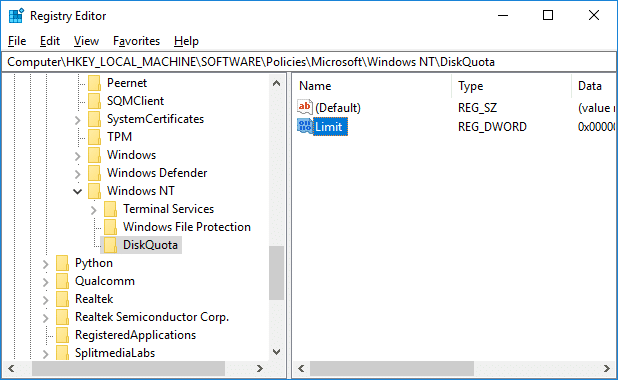
4. Teraz kliknij dwukrotnie Limit DWORD, a następnie wybierz Decimal w Base i zmień jego wartość na liczbę KB, MB, GB, TB lub EB, które chcesz ustawić dla domyślnego limitu przydziału i kliknij OK.
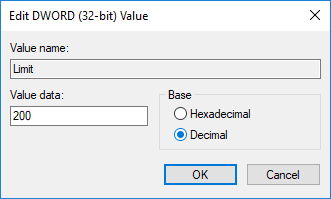
5. Ponownie kliknij prawym przyciskiem myszy DiskQuot a następnie wybierz Nowy> Wartość DWORD (32-bitowa), a następnie nazwij ten DWORD jako LimitUnits i naciśnij Enter.

6. Kliknij dwukrotnie DWORD LimitUnits, a następnie wybierz Decima l w obszarze Base i zmień jego wartość z poniższej tabeli, aby ustawić domyślny limit przydziału ustawiony w powyższych krokach jako KB, MB, GB, TB, PB lub EB, a następnie kliknij OK .
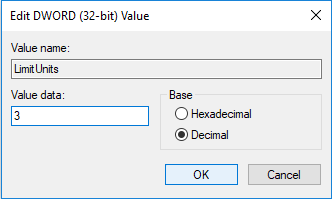
| Wartość | Jednostka |
| 1 | Kilobajt (KB) |
| 2 | Megabajt (MB) |
| 3 | Gigabajt (GB) |
| 4 | terabajt (TB) |
| 5 | Petabajty (PB) |
| 6 | Eksabajty (EB) |
7. Kliknij prawym przyciskiem myszy DiskQuota, a następnie wybierz New> DWORD (32-bit) Value, a następnie nazwij ten DWORD jako Threshold i naciśnij Enter.

8. Kliknij dwukrotnie DWORD Threshold, a następnie wybierz Decimal w obszarze Base i zmień jego wartość na liczbę KB, MB, GB, TB lub EB, które chcesz ustawić jako domyślny poziom ostrzeżenia i kliknij OK.
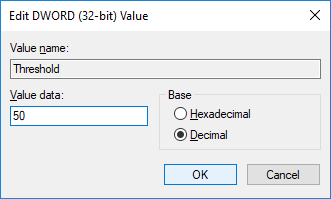
9. Ponownie kliknij prawym przyciskiem myszy DiskQuota, a następnie wybierz Nowy> Wartość DWORD (32-bitowa ), a następnie nazwij ten DWORD jako ThresholdUnits i naciśnij Enter.
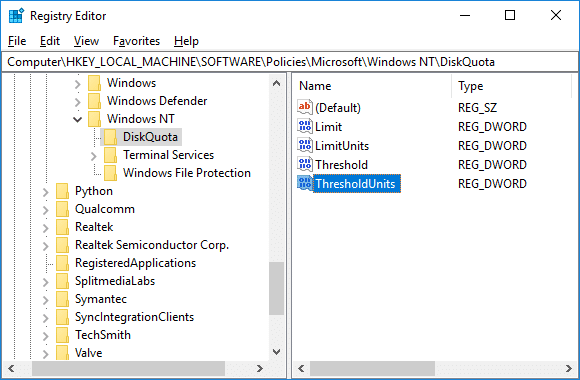
10. Kliknij dwukrotnie ThresholdUnits DWORD, a następnie wybierz Decimal w obszarze Base i zmień jego wartość z poniższej tabeli, aby uzyskać domyślny poziom ostrzeżenia ustawiony w powyższych krokach jako KB, MB, GB, TB, PB lub EB, a następnie kliknij OK.

| Wartość | Jednostka |
| 1 | Kilobajt (KB) |
| 2 | Megabajt (MB) |
| 3 | Gigabajt (GB) |
| 4 | terabajt (TB) |
| 5 | Petabajty (PB) |
| 6 | Eksabajty (EB) |
11. W przyszłości, jeśli chcesz cofnąć domyślny limit przydziału dysku i poziom ostrzeżenia dla nowych użytkowników na wszystkich dyskach NTFS, po prostu kliknij prawym przyciskiem myszy klucz rejestru DiskQuota i wybierz Usuń.
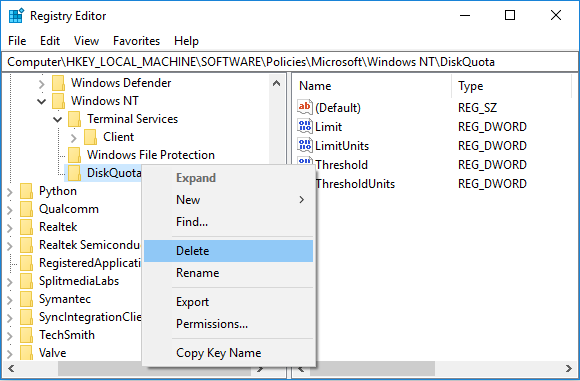
12. Naciśnij klawisz Windows + X, a następnie wybierz Wiersz polecenia (administrator) i wpisz następujące polecenie:
gpupdate / życie

12. Po zakończeniu możesz ponownie uruchomić komputer, aby zapisać zmiany.
Zalecana:
To wszystko, czego z powodzeniem nauczyłeś się, jak ustawić limit przydziału dysku i poziom ostrzeżenia w systemie Windows 10, ale jeśli nadal masz jakieś pytania dotyczące tego samouczka, możesz je zadać w sekcji komentarza.
W tym artykule pokażemy Ci, jak odzyskać dostęp do dysku twardego w przypadku awarii. Sprawdźmy!
Na pierwszy rzut oka AirPodsy wyglądają jak każde inne prawdziwie bezprzewodowe słuchawki douszne. Ale wszystko się zmieniło, gdy odkryto kilka mało znanych funkcji.
Firma Apple wprowadziła system iOS 26 — dużą aktualizację z zupełnie nową obudową ze szkła matowego, inteligentniejszym interfejsem i udoskonaleniami znanych aplikacji.
Studenci potrzebują konkretnego typu laptopa do nauki. Powinien być nie tylko wystarczająco wydajny, aby dobrze sprawdzać się na wybranym kierunku, ale także kompaktowy i lekki, aby można go było nosić przy sobie przez cały dzień.
Dodanie drukarki do systemu Windows 10 jest proste, choć proces ten w przypadku urządzeń przewodowych będzie się różnić od procesu w przypadku urządzeń bezprzewodowych.
Jak wiadomo, pamięć RAM to bardzo ważny element sprzętowy komputera, który przetwarza dane i jest czynnikiem decydującym o szybkości laptopa lub komputera stacjonarnego. W poniższym artykule WebTech360 przedstawi Ci kilka sposobów sprawdzania błędów pamięci RAM za pomocą oprogramowania w systemie Windows.
Telewizory Smart TV naprawdę podbiły świat. Dzięki tak wielu świetnym funkcjom i możliwościom połączenia z Internetem technologia zmieniła sposób, w jaki oglądamy telewizję.
Lodówki to powszechnie stosowane urządzenia gospodarstwa domowego. Lodówki zazwyczaj mają dwie komory: komora chłodna jest pojemna i posiada światło, które włącza się automatycznie po każdym otwarciu lodówki, natomiast komora zamrażarki jest wąska i nie posiada światła.
Na działanie sieci Wi-Fi wpływa wiele czynników poza routerami, przepustowością i zakłóceniami. Istnieje jednak kilka sprytnych sposobów na usprawnienie działania sieci.
Jeśli chcesz powrócić do stabilnej wersji iOS 16 na swoim telefonie, poniżej znajdziesz podstawowy przewodnik, jak odinstalować iOS 17 i obniżyć wersję iOS 17 do 16.
Jogurt jest wspaniałym produktem spożywczym. Czy warto jeść jogurt codziennie? Jak zmieni się Twoje ciało, gdy będziesz jeść jogurt codziennie? Przekonajmy się razem!
W tym artykule omówiono najbardziej odżywcze rodzaje ryżu i dowiesz się, jak zmaksymalizować korzyści zdrowotne, jakie daje wybrany przez Ciebie rodzaj ryżu.
Ustalenie harmonogramu snu i rutyny związanej z kładzeniem się spać, zmiana budzika i dostosowanie diety to niektóre z działań, które mogą pomóc Ci lepiej spać i budzić się rano o odpowiedniej porze.
Proszę o wynajem! Landlord Sim to mobilna gra symulacyjna dostępna na systemy iOS i Android. Wcielisz się w rolę właściciela kompleksu apartamentowego i wynajmiesz mieszkania, a Twoim celem jest odnowienie wnętrz apartamentów i przygotowanie ich na przyjęcie najemców.
Zdobądź kod do gry Bathroom Tower Defense Roblox i wymień go na atrakcyjne nagrody. Pomogą ci ulepszyć lub odblokować wieże zadające większe obrażenia.













